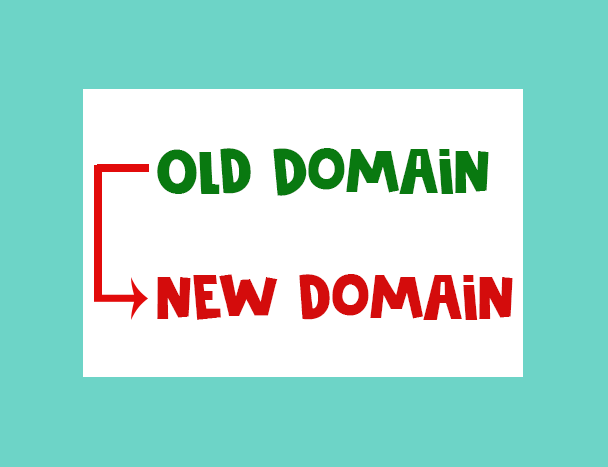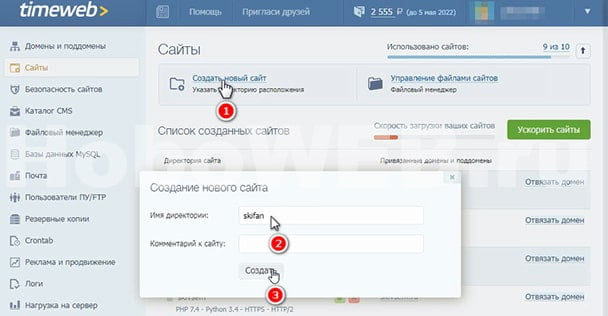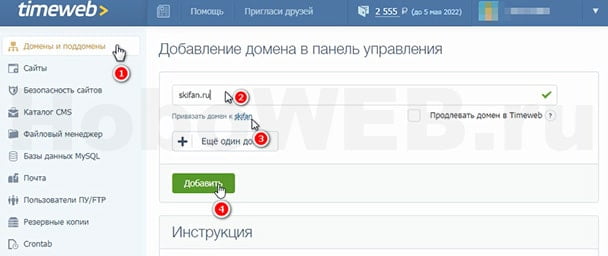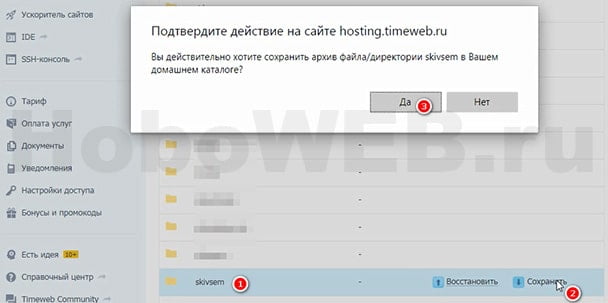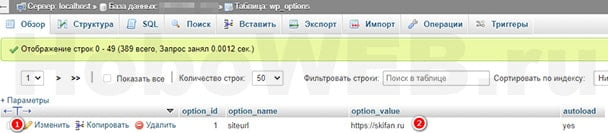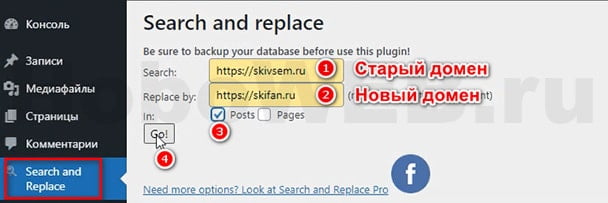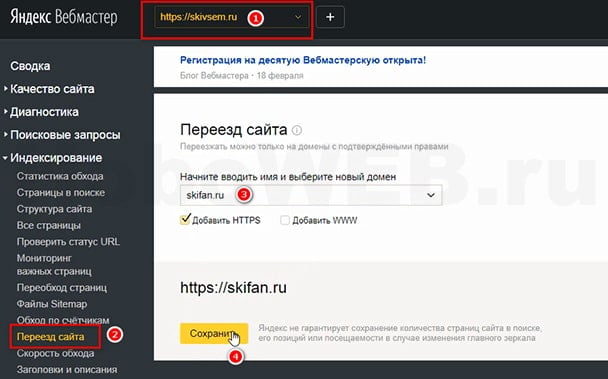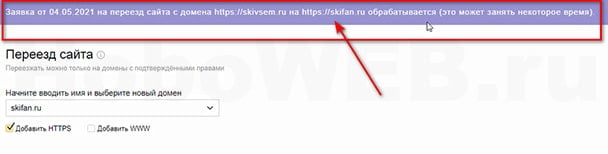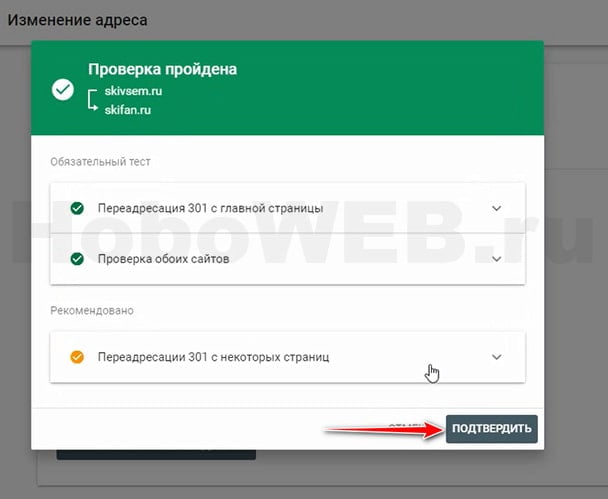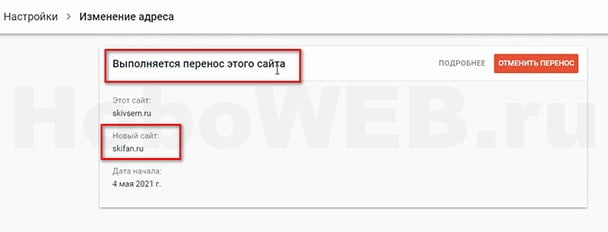как поменять адрес сайта
Как поменять название и адрес сайта
Адрес и название сайта обычно выбираются в самом начале раз и навсегда. Редко приходится их менять. Но при необходимости это сделать можно. Рассмотрим в данной статье, как это сделать.
Но для начала следует уточнить теоретические вопросы.
Адрес сайта – это url, который показывается в адресной строке браузера, который посетитель пишет, чтобы попасть к вам на ресурс, который знают поисковики.
А название сайта – это title вашего ресурса, это просто слово, которым он называется.
Например, сайт 123456789.ru имеет адрес http://123456789.ru, а название «просто девять цифр».
Как поменять название сайта
В WordPress это сделать очень легко. Нужно перейти в консоли в «Настройки» – «Общие», и там поменять текст в строке «Название сайта». За одно изменить можно и «Короткое описание», если с названием поменялась и тематика.
Сохранить изменения, и всё.
Как поменять адрес сайта
После покупки и регистрации нужного доменного имени, следует заняться настройками в базе данных.
Здесь необходимо изменить адреса в параметрах home и siteurl – вписать новые. После этих изменения вы можете найти свой сайт на новом адресе.
Однако помните, если вы поменяете данные в этих строках, не перенеся сайт на другой домен, то по старому url, вы его уже не найдёте, и по новому, естественно, тоже. То есть сайт не будет загружаться ни по какому из адресов.
Как поменять адрес сайта и не потерять аудиторию
Наилучшим методом для того, чтобы сменить адрес сайта является редирект 301. С помощью данного способа можно изменить url сайта и не беспокоить о том, что ресурс потеряет свою целевую аудиторию или индексацию в поисковиках.
Если изменить адрес сайта, не используя редирект 301, то ресурс неизбежно потеряет большую часть постоянных посетителей, если они, конечно же, не будут заблаговременно извещены о смене адреса. Хотя, это плохой метод. Ведь поисковые роботы всё равно будут не в курсе о смене ваше адреса.
Когда изменять адрес сайта можно безопасно
Очевидно, что на начальном этапе, на первых порах, когда у сайта ещё нет нормальной стабильной аудитории и поисковиками он ещё не проиндексирован, можно смело менять адрес сайта, как угодно, и никаких потерь от этого не будет.
Если же поисковики уже хорошо работают с вашим ресурсом, и есть большая аудитория, которая постоянно к вам приходит, то вам необходимо задуматься о том, стоит ли смена адреса сайта таких головных болей, связанных с переездом.
Как изменить доменное имя сайта на хостинге
В статье мы расскажем, как изменить доменное имя сайта. Для этого необходимо переименовать домен в панели управления хостингом и изменить доменное имя в файлах сайта и базе данных (при наличии).
Если вы хотите сменить хостинг, обратитесь к инструкции: Как поменять хостинг для сайта WordPress?
Как переименовать домен в панели управления?
Переименовать домен в ISPmanager напрямую нельзя. Нужно добавить новый домен, переименовать каталог и удалить текущий домен.
Сначала добавьте новый домен в панель управления. Перейдите в раздел «WWW-домены» и нажмите Создать:
Укажите новый домен. Остальные поля будут заполнены автоматически, при необходимости укажите дополнительные настройки. Чтобы завершить операцию, нажмите Ок:
Удалите каталог нового домена. Зайдите в «Менеджер файлов», кликните на папку WWW:
Выберите папку нового домена и нажмите Удалить:
Затем переименуйте корневую папку со старым доменным именем. Кликните на папку со старым именем и нажмите Атрибуты:
Введите имя нового домена вместо старого и нажмите Ок:
Удалите старое доменное имя. Перейдите в раздел «WWW-домены», кликните старое доменное имя и нажмите Удалить:
Переименовать домен в cPanel напрямую нельзя. Необходимо добавить новый домен, переименовать каталог и удалить текущий домен.
Добавьте новый домен в панель управления. Перейдите в раздел «Домены» и кликните на Дополнительные домены:
Введите имя нового домена. Остальные строки заполнятся автоматически. Нажмите Добавить домен:
Кириллические домены необходимо добавлять в формате Punycode. Пример добавления домена тест.рф:
Удалите каталог нового домена. Для этого перейдите в раздел Диспетчер файлов, выберите папку нового домена и нажмите Удалить:
Переименуйте папку со старым доменным именем. Кликните на папку со старым именем и нажмите Переименовать в правом верхнем углу экрана. Введите имя нового домена и нажмите Сохранить.
Удалите старое доменное имя: перейдите в раздел «Дополнительные домены», выберите старый домен и нажмите Удалить:
Перейдите во вкладку «Сайты и домены» и выберите Настройки хостинга:
Введите новое имя сайта в полях Имя домена и Корневая папка. Нажмите OK внизу страницы.
Готово, вы сменили доменное имя сайта в панели управления.Если ваш сайт создан на CMS, то может потребоваться замена старого домена на новый в настройках сайта, в некоторых случаях требуется дополнительная смена имени домена в файлах сайта и базе данных. Если вы используете WordPress Hosting, воспользуйтесь инструкцией Перенос сайта на WordPress с одного домена на другой (с 5 шага).
Как сменить домен, не потеряв посетителей?
Процесс перевода сайта на новое доменное имя никогда не был легким и быстрым. Даже самым известным компаниям стоит заранее взвесить все «за» и «против», прежде чем принимать такое решение. Почти все владельцы сайтов, менявшие доменное имя, отмечали резкое падение SEO-рейтинга, а, следовательно, и посещаемости.
Специалисты отметили, что в этом году переход на другой домен стал еще более болезненным. Причина этого — изменение алгоритмов поиска Google. Поисковая система стала меньше доверять любым новым сайтам, содержащим большое количество неоригинального контента и внешних ссылок. Поскольку и то и другое неизбежно, если вы просто скопируете старый сайт на новый домен, ваш SEO-рейтинг стремительно упадет.
В этой статье мы расскажем о том, как избежать такого сценария развития событий. При смене домена вы в любом случае на какое-то время потеряете часть аудитории, но эти способы, во всяком случае, помогут избежать резкого обвала рейтинга.
Смена дизайна, структуры сайта, контента, IP-адреса и т.д.
Здесь всё просто. Если вы измените слишком многое, Google не будет доверять вашему новому сайту. Смена домена — рискованная процедура, поэтому вы не должны менять всё сразу. В течение первых нескольких месяцев структура нового сайта должна быть идентичной структуре старого. Максимум, что можно изменить — это логотип, если вы делаете ребрендинг.
Главное правило успешного перехода — используйте редиректы. Абсолютно каждая страница вашего старого сайта должна перенаправлять посетителей на точную копию этой страницы на новом домене. Поэтому мы не советуем вам изменять структуру сайта: в противном случае станет намного сложнее создать корректно работающие редиректы.
Разумеется, для этого необходимо на протяжении какого-то времени поддерживать старый сайт в рабочем состоянии. Просто отключить старый домен и сразу же запустить сайт на новом — очень неудачное решение.
Обязательно объясните разработчикам, что к процессу создания редиректов нужно подойти со всей ответственностью. Часто они недооценивают важность этого момента, и в результате на сайте появляются битые ссылки и разного рода ошибки. В течение нескольких дней Google не будет обращать внимание на некоторые ошибки, но в дальнейшем SEO-рейтинг начнет падать.
Обратите внимание, что, для того, чтобы Google начал индексировать новый домен, рассматривая информацию на нем как перемещенную, а не дублированную, нужно использовать редирект 301, а не 302.
Практика
Вот несколько примеров: на графиках, приведенных ниже, показаны SEO-рейтинги старого и нового сайтов компаний, решивших сменить домен.
Владелец компании следовал рекомендациям экспертов. В частности, он не делал резкого перехода: даже после запуска нового домена он больше года полноценно поддерживал сайт на старом домене. Период падения рейтинга был недолгим, компании удалось избежать сильного падения посещаемости.
Здесь создатель сайта заранее объявил о переходе компании на новый домен. Новый сайт еще не был создан, но при этом старый сайт, по-видимому, перестал полноценно поддерживаться и наполняться оригинальным контентом (видно падение SEO-рейтинга). Результат — отрицательный, хотя и намечается тенденция к постепенному повышению рейтинга нового домена.
Пример резкого перехода. Старый сайт был отключен практически сразу после запуска нового домена. Самое неудачное решение. Выйти из «пике» будет очень трудно.
В заключение статьи скажем, что при всем этом никто не отменял самых общих и уже всем известных правил: создавать оригинальный контент и меньше использовать чужие материалы и ссылаться на них.
Надеемся, наши рекомендации помогут вам перевести свой сайт на новый домен, не потеряв своих посетителей.
7 шагов для смены домена сайта или как не потерять позиции
Каждая третья страничка в интернете ждет момента изменения домена. С одной стороны, этот процесс приносит пользу бизнесу, в частности, процессу ребрендирования. Однако в ходе такой перемены у сайта есть высокая вероятность потерять трафик и позиции в результатах поиска. Чтобы минимизировать риски пропажи ресурса из списка поисковой выдачи, необходимо воспользоваться алгоритмом переноса, который состоит из 7 шагов и сохранит позиции страницы.
Почему нужен переход на другой домен?
Для изменения домена требуются большие основания. Если ресурс зарегистрирован не так давно, то есть вероятность, что он еще не индексируется поисковыми машинами и не находится в индексах Google или Yandex. В этом случае лучшим вариантом будет создание нового ресурса с другим доменом. Трафик не будет сохранен.
Перенос с сохранением трафика может быть нужен по нескольким причинам. Некоторые из них:
Как изменить доменное имя?
1. Создайте новый домен и зарегистрируйте его
Первое, что надо сделать при переезде ресурса – это зарегистрировать новый адрес сайта. Стоит помнить, что для переезда странички совсем не обязательно заказывать новый хостинг. Однако удобно, когда домен и хостинг находятся в одном месте, у одного провайдера.
2. Укажите серверы DNS
Необходимо указать серверы DNS и подождать обновления. Ждать придется не более 24 часов. Некоторые DNS-серверы обновляются до 1 часа. Не забудьте перенести все DNS записи, это будет важно для переноса работающей почты и прочих настроек домена. Подробнее о переносе домена в Former, зарегистрированного у других регистраторов, можно прочитать в статье. Подробнее о настройке DNS записей в статье.
3. Займитесь 301-м редиректом, чтобы переадресация работала нормально
Следующий шаг – настроить переадресацию так, чтобы клиент, зайдя на сайт со старым доменом, попал на те же страницы, но которые находятся на созданном домене. Чтобы этот процесс работал нормально, необходимо использовать 301-й редирект. В этом случае поисковые машины изменят имя в своих хранилищах и будут перенаправлять на него.
Есть три варианта настройки редиректа:
Чтобы упростить задачу, обратитесь к разработчикам или техподдержку хостинга.
4. Проверьте редирект-переадресацию
Проверка редиректа – результата работы третьего шага – поможет понять, вошли ли изменения в силу. Чтобы проверить, введите в поиск браузера URL страницы со старым адресом. Если переадресация сработала, то на экране появится ваш сайт с обновленным URL.
Пятый и шестой шаги следует выполнять, если страничка добавлена в Search Console (Google) и «Яндекс.Вебмастер».
5. Склейте сайты в «Яндекс.Вебмастере»
Нужно соединить старый и новый адреса в «Яндекс.Вебмастере». Это позволит поисковым помощникам «Яндекса» воспринять новый и старый домены не как отдельные ресурсы, а как один полноценный. С помощью этой процедуры вам не придется заново продвигать страницу в поисковых системах.
Для склейки сайта надо:
Соединение займет 3–4 недели. Система «Яндекс» оповестит вас, когда новый никнейм сайта станет главным зеркалом. Переезд будет осуществлен, а ресурс станет искаться по новому адресу.
6. Измените имена в Search Console
В системе «Гугл» изменение адреса необходимо сделать для сохранения трафика. Для этого нужно:
Соединение адресов займет некоторое время.
7. Настройте robots.txt
Для завершения перемены домена необходимо настроить robots.txt. Эта процедура осуществляется примерно через 30 дней после склейки. Она позволит закрыть старый сайт от индексации поисковой машиной. Алгоритм таков:
Чек-лист по переносу домена
Чтобы не потерять трафик в результате перехода на новый адрес, придерживайтесь советов:
Помните, что процесс склейки и переиндексации займет некоторое время. В течение месяца или более в поиске будет появляться старый адрес. При переходе на него будет срабатывать переадресация на новый домен. Через месяц в поиске будет виден новый адрес.
Как изменить домен сайта
Постараюсь максимально коротко и понятно рассказать о том, как изменить доменное имя сайта, работающего под управлением CMS WordPress. Покажу, как это сделать с минимально возможными потерями для позиций сайта, если они были. Пару дней назад я уже проделал такие действия и сменил адрес одного бложика с ИКС 80, у которого в поиске 89 страниц.
Сразу оговорюсь, что в случае необходимости (ребрендинг, наложенные санкции поисковых систем и так далее), имеет смысл менять домен тогда, когда сайт наполнен достаточно большим количеством контента. Если же мы говорим о двух-трёх страницах, находящихся в поиске, то всё можно сделать значительно проще — просто забыть (перестать обслуживать) старый домен и зарегистрировать новый, с которым дальше работать.
Действия с файлами сайта на хостинге
Step 1. Итак, надеюсь, что вы уже зарегистрировали новый домен для своего блога (сайта) и прописали у регистратора доменных имён DNS для хостинга (в моём случае TimeWEB). Осталось «прикрутить» его к уже работающем проекту. Для этого, в личном кабинете на хостинге добавим новый сайт в разделе «Сайты», чтобы создать каталог, где в дальнейшем будут размещаться файлы проекта.
Step 2. Далее, идём в раздел «Домены и поддомены», где также добавим новый домен с привязкой к сайту (каталогу), созданному в предыдущем пункте. Если вы ранее уже регистрировали сайт на хостинге, то эта стандартная процедура не должна у вас вызывать никаких затруднений.
Step 3. Следующим шагом, средствами хостинга создаём резервную копию файлов сайта, работавшего на старом домене, и созданный архив с файлами сохраняем на жёстком диске компьютера, либо оставляем прямо на хостинге (у меня бэкапы сохраняются в корневой директории аккаунта).
Step 4. Устанавливать движок WordPress в только что созданную директорию не придётся. Необходимо просто взять архив с файлами сайта и скопировать в корневую директорию (папку) сайта с новым доменом, после чего разархивировать.
Step 6. Но это ещё не всё. Не забудьте открыть на редактирование файл robots.txt в корневой директории нового сайта и также сменить там адрес.
Кроме того, просмотрите все файлы, где ранее вы вносили правки и прописывали абсолютные пути до файлов. В них также надо заменить адрес сайта. Например, содержимое файла robots.txt может выглядеть следующим образом:
Тот же самый результат можно получить, если добавить всего две строки в файл wp-config.php нового сайта. При этом, «ковырять» вручную базу данных не придётся. Вот как выглядит код, который надо вставить перед строкой /* Это всё, дальше не редактируем. Успехов! */:
Как сменить ссылки на изображения
Step 8. Кроме того, крайне желательно изменить ссылки на изображения в записях и на страницах сайта. Я заметил, что URL-адреса картинок в медиатеке изменились с учётом нового домена. Но вот в статьях изображения имели прежние URL старого доменного имени. Чтобы исправить это, я воспользовался плагином Search and Replace, установив его из официального репозитория WordPress.
Здесь всё элементарно. В первое поле вставляем URL старого домена, а во второе — нового. Например, если прежняя ссылка на изображение выглядела так: https://olddomain.ru/wp-content/uploads/2019/02/image.jpg, то нам необходимо изменить её на такую: https://newdomain.ru/wp-content/uploads/2019/02/image.jpg. Соответственно, в первое поле я внёс значение: https://olddomain.ru, а во второе — https://newdomain.ru. Отмечаем чекбоксы «Posts» и «Pages», кликаем по кнопке «Go» и получаем желаемый результат!
Как оповестить поисковики о смене домена
Step 9. Когда техническая часть работы выполнена, давайте уведомим и поисковые системы о смене доменного имени. Думаю, достаточно это сделать в личном кабинете Яндекс.Вебмастер и в Google Search Console.
В результате, вы должны увидеть такую запись: «В ближайшее время в результатах поиска вместо домена https://olddomain.ru появится https://newdomain.ru.». В следующий раз, когда вы зайдёте в этот раздел, то увидите такую картинку, как на фото ниже.
В Google всё работает примерно так же. Заходим в свой аккаунт Google Search Console, регистрируем новый ресурс. И далее, заходим на страницу со старым ресурсом, открываем «Настройки». Кликаем по ссылке «Изменение адреса» и указываем новый сайт.
Результатом будет вот такая запись: «Выполняется перенос этого сайта».
Через 2-3 недели, когда все страницы сайта полностью переиндексируются, можно удалить сведения о старом веб-ресурсе из Яндекс.Вебмастер и в Google Search Console.
Видеоинструкция
А теперь, предлагаю посмотреть эту пошаговую видеоинструкцию по переносу сайта на новый домен. Просмотр займёт у вас не более 9 минут. Благодарю за внимание!